调色板设计入门 101
为什么需要为 UI 定制调色板?
大多数现有的应用程序基于几何概念(如互补色或三角排列)生成配色方案。虽然这些方案可能适用于徽标或传统平面设计,但它们往往不适合UI设计。在UI设计中,你通常需要使用一些基本颜色(通常由品牌指南规定)以及各种阴影和变化。
本教程会教你如何配置出一套你自己的调色板
理论知识
认识 HSL 颜色
HSL 是一种表示颜色的方法,它使用人眼直观感知的三个属性:色相、饱和度和亮度。
- H:Hue,色相,0-360°,表示颜色的种类
其中0°为红色,120°为绿色,240°为蓝色。
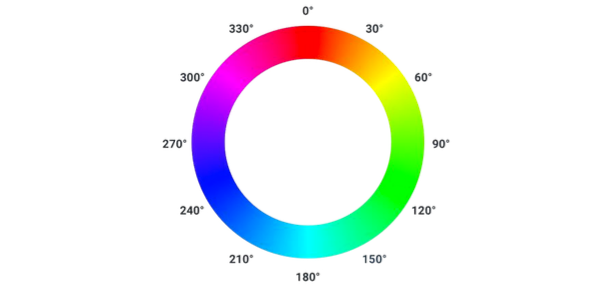
- S:Saturation,饱和度,0-100%,表示颜色的纯度
是颜色看起来多么鲜艳或生动。0% 的饱和度是灰色(无颜色),100% 的饱和度是鲜艳且强烈的。
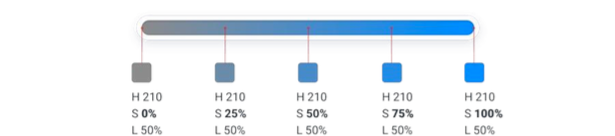
没有饱和度时,色调是无效的——当饱和度为0%时旋转色调实际上不会改变颜色。
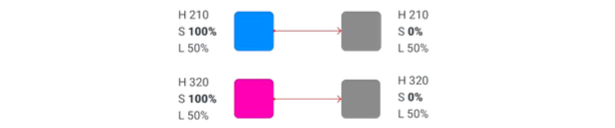
- L:Lightness,亮度,0-100%,表示颜色的明暗
它衡量颜色接近黑色或白色的程度。0% 亮度是纯黑色,100% 亮度是纯白色,而50% 亮度是在给定色调下的纯颜色。
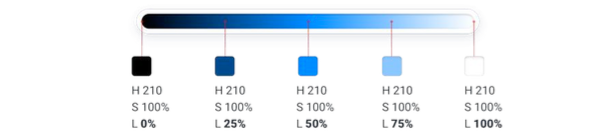
网站需要很多颜色
你是否曾使用过调色板生成器,选择一个起始颜色,调整选项,然后得到五个推荐的颜色?

除非想让网站看起来像这样,否则它并不是很有用:
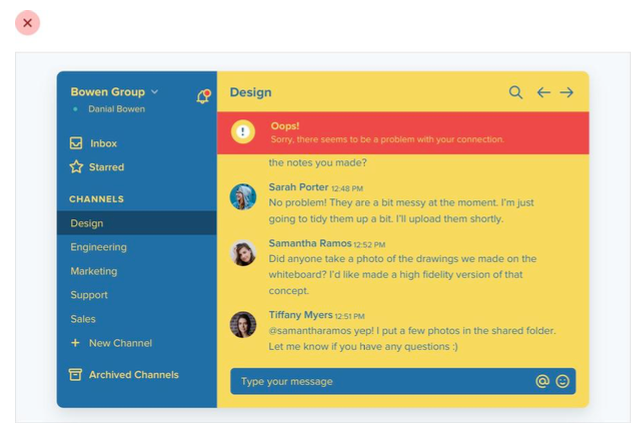
所以不能用五个十六进制代码完成所有的事情。要构建网站,需要一个更全面的颜色集。
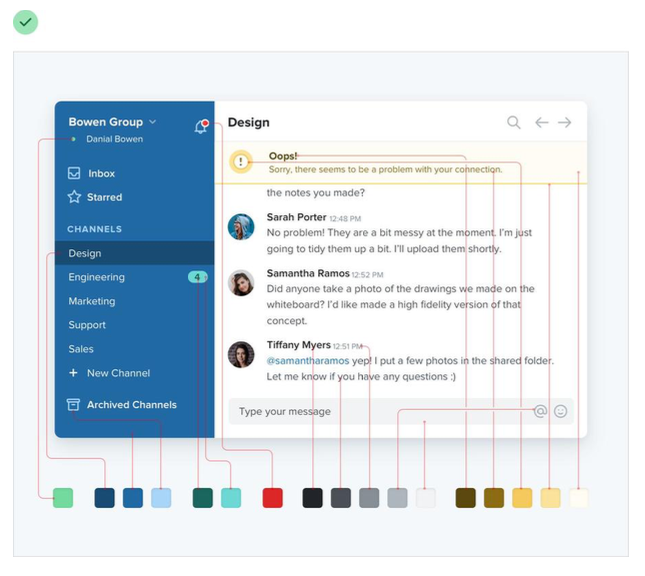
相关工具
🎨 Palettte App —— 调色板编辑器:
🍱 UI Colors —— 完善的一站式调色板生成器:
设计调色板
这里我们需要用到上面提到的两个工具,Palettte App 和 UI Colors。
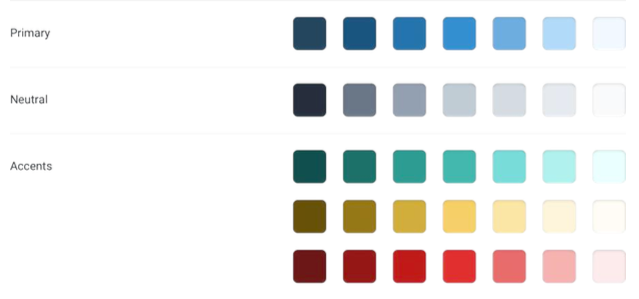
先选择基色
打开 Palettte App,选择一个基色,这个基色通常是品牌指南中定义的颜色。
如果你的 Palettte App 中有好几种颜色,你可以先删掉其它的,只留下一个。
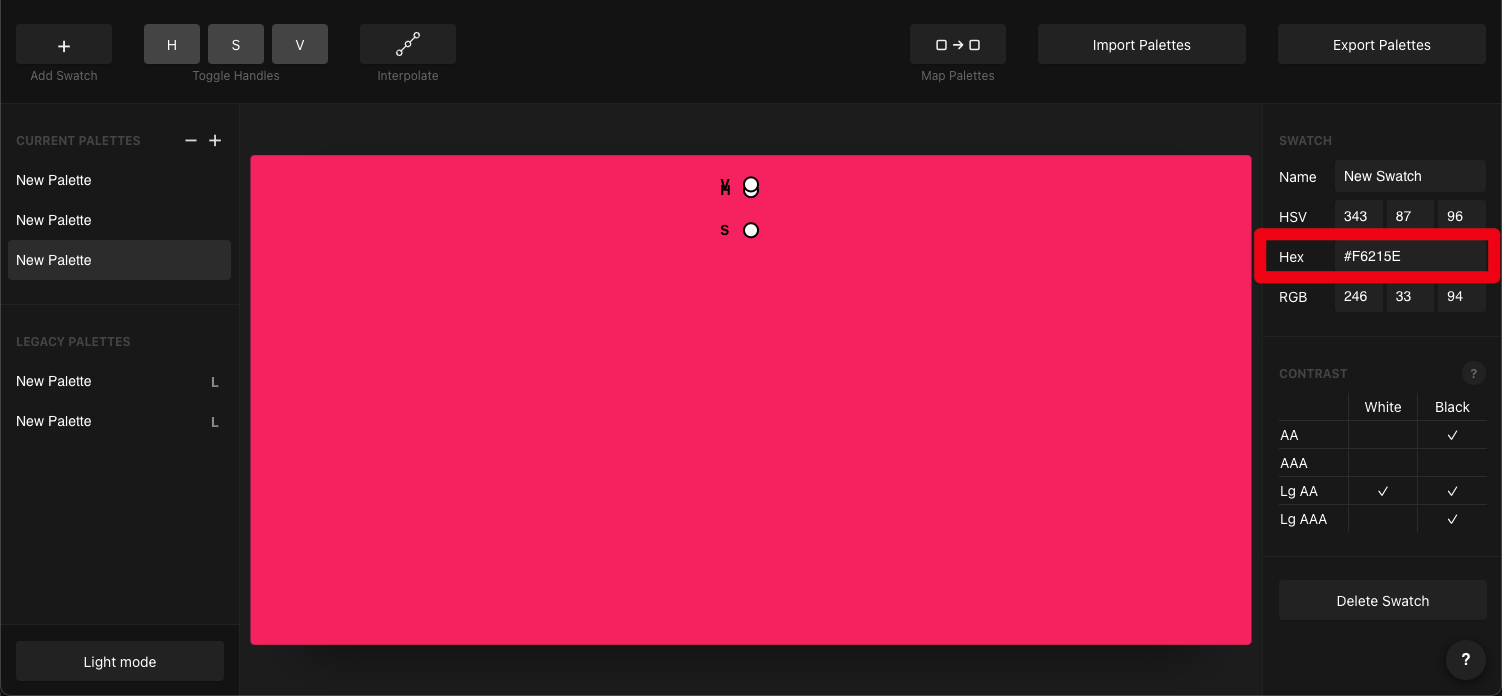
在 Toggle Handles 菜单中勾选 H、S、V 三个选项,这样可以看到调节颜色的手柄
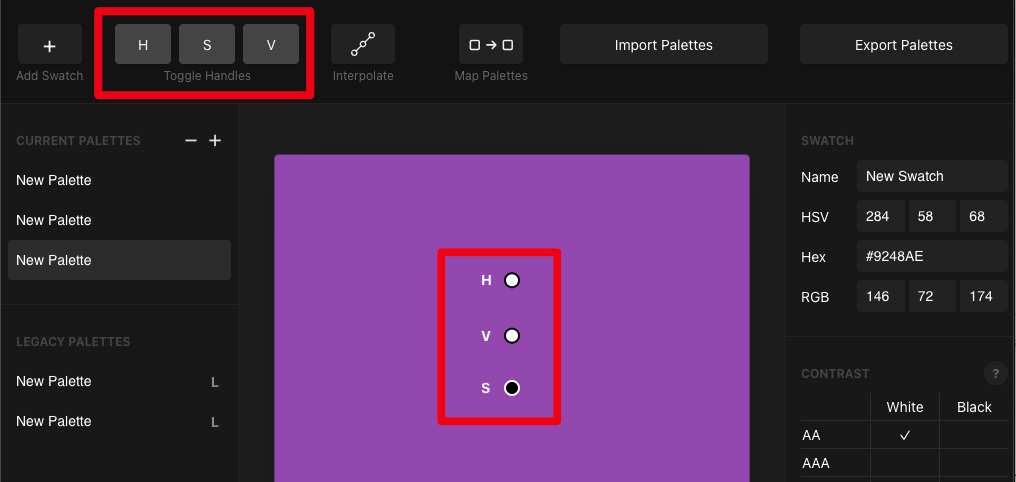
接下来调整这个颜色。您要为创建的色阶选择一个基色(中间的颜色),您的浅色和深色色调都要以它为基础。
这并没有真正科学的方法,但对于原色和重点色来说,一个好的经验法则是挑选一种适合作为按钮背景的色调。

如果你会使用 Figma 或 CSS,你可以把这个颜色应用到一个自己创建的按钮上试试效果,根据效果反复调整到满意为止。
需要注意的是,这里并没有 "从 50% 明度开始 "之类的真正规则--每种颜色的表现都有些不同,所以你必须依靠自己的眼睛来判断。
TIP
不要忘了在暗色模式和亮色模式中都试试你的颜色,或者为暗色模式和亮色模式分别创建调色板。 因为当背景色变化时,按钮看起来的感觉也会发生变化。
寻找最浅和最深的颜色
接下来,选择你的最深色调和最浅色调。颜色的最深色通常保留用于文本,而最浅色可能用于给元素的背景着色。
一个简单的 Alert 组件就是一个很好地结合了这两种用例的例子,因此它可以是挑选这些颜色的绝佳地方。
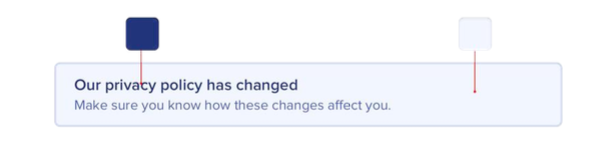
在 Palettte App 中选择中间色之后点两次 Add Swatch 按钮,然后拖动 H|V|S 三个滑块调整。从与基本颜色色调相匹配的颜色开始,并调整饱和度和亮度,直到您满意为止。

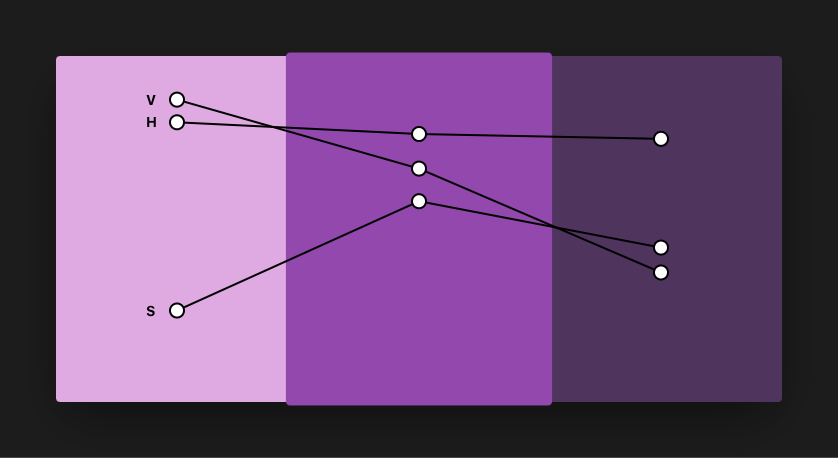
你同样可以在 Figma 或者 HTML + CSS 中创建实际的样式来测试这个颜色。
TIP
如果你在暗色模式中使用这两个颜色构建 Alert 组件,你可能会发现它们看起来不太好。这是因为在暗色模式中,文本颜色应该更亮,而背景颜色应该更暗。 所以你需要为暗色模式重新选择这两个颜色,为暗色模式和亮色模式分别创建调色板。
填补空白
有了底色、深色和浅色之后,就需要填补它们之间的空白。
对于大多数项目来说,每种颜色至少需要 5 个色调,如果不想太拘束,可能需要 10 个色调。
9 是一个很好的数字,因为它很容易分割,而且填色也更简单。我们把最深的色调称为 900,基本色调称为 500,最浅的色调称为 100。

首先选择色调 700 和 300,也就是位于空白处中间的色调。你希望这两种色调是两边色调的完美折衷。

这样,色阶中就多了四个空隙(800、600、400 和 200),你可以用同样的方法来填补它们。

您最终应该获得一套相当平衡的颜色,这些颜色提供足够的选项来适应您的设计理念,而不会感到局限。
完成后点击 “Export Palettes” 导出结果。你可以通过 CSS 变量,Tailwind CSS、UnoCSS 或者 Figma 把它们应用到你的项目中。
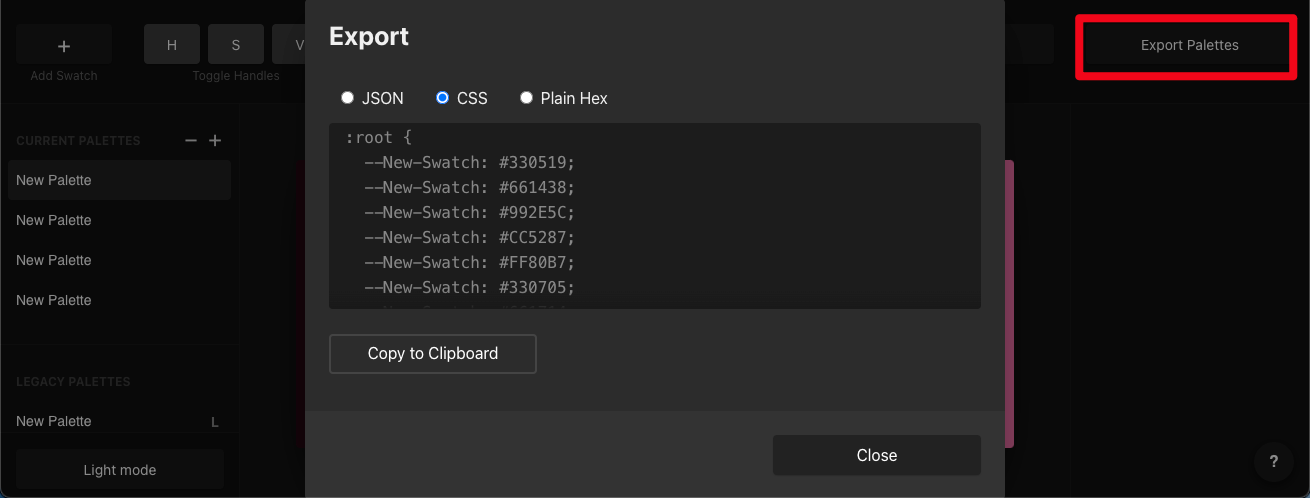
总结
- 选择一个基色 —— 适合作为按钮背景的色调
- 寻找最浅和最深的颜色 —— 用于文本和背景
- 填补空白 —— 至少 5 个色调,最多 10 个色调
调色板不是一门科学,尽管很诱人,但你不能纯粹依靠数学来制作完美的调色板。
像上面描述的系统化方法可以帮助你入门,但不要害怕在需要时做一些小调整。
一旦你开始在设计中使用你的颜色,你几乎不可避免地会想要调整某个色调的饱和度,或者让几个色调更亮或更暗。相信你的眼睛,而不是数字。
 絢香音
絢香音